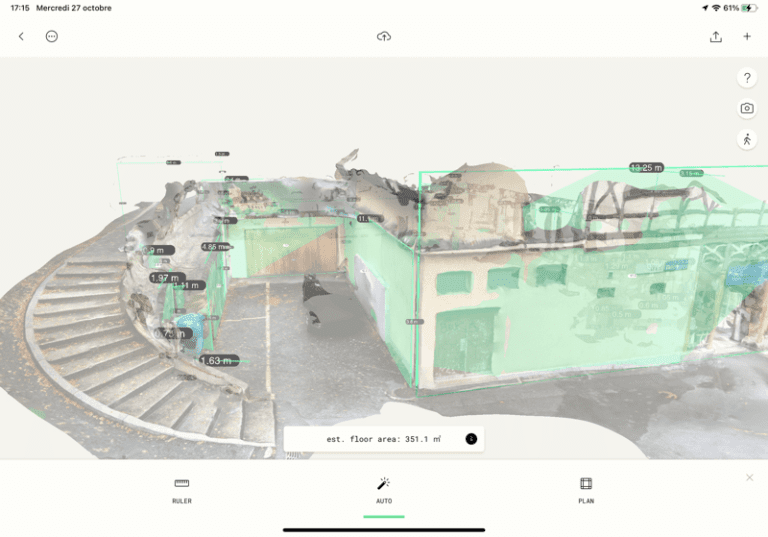Comment utiliser le Lidar pour la numérisation et la création de plans
7 étapes pour amener votre projet dans votre programme informatique préféré
Etape 1: Après avoir vérifié que votre iPhone ou iPad est compatible avec la technologie LiDAR, comme l’iPhone 12 Pro ou l’iPhone 12 Pro Max ou supérieur, téléchargez une application de numérisation 3D. Il existe de nombreuses applications de numérisation 3D disponibles sur l’App Store et sur l’Internet. Certaines des applications les plus populaires incluent:
- MagiScan : Une application payante avec un temps d’essai gratuit.
- Modelar: Application pour la modélisation des objets et des environnements
- RoomScan Pro : Une application gratuite pour faire des plans de chambres
- Lidar Scanner Pro : Une application payante avec une interface utilisateur intuitive.
- Polycam: Une application payante avec des fonctionnalités avancées. Ceci est le l’application de choix pour SwissLidar.
Étape 2: Calibrage initial
- Suivez les instructions de votre application pour calibrer le LiDAR de votre iPhone/iPad. Cela peut impliquer de suivre un processus de balayage pour que l’application comprenne comment les impulsions laser se reflètent dans votre environnement.
Étape 3: Préparez la pièce à numériser
- Assurez-vous que la pièce à numériser est bien éclairée. Le Lidar fonctionne mieux dans des conditions de lumière vive.
- Enlevez tous les objets de la pièce qui pourraient interférer avec la numérisation. Cela inclut les meubles, les tapis et les objets personnels (corbeilles à papier, meubles légers comme petites tables, surtout dans les angles des pièces).
- Si la pièce est très grande, vous devrez peut-être numériser la pièce en plusieurs parties.

Étape 4 : Lancez l’application de numérisation 3D
- Ouvrez l’application de numérisation 3D que vous avez choisie.
- Suivez les instructions de l’application pour commencer la numérisation
- Ouvrez l’application et choisissez l’option de numérisation (nuages de points, résolution voxels = ‘pixels 3D’, ou mode vectoriel, directement avec les traces géométriques de votre espace traité par votre machine sous forme d’isométrie) qui abouti à la création de vos plans. En général, vous serez invité à balayer lentement de haut en bas, de gauche à droite l’iPhone/iPad en le tenant horizontalement autour de la pièce que vous souhaitez numériser. Vous pouvez également vous tenir au milieu de la pièce et tourner lentement sur vous-même. Il est conseillé de faire plusieurs passages pour couvrir toute la pièce. Si la pièce est très grande, vous devrez peut-être numériser la pièce en plusieurs parties.
- Suivez les instructions de l’application pour obtenir les meilleurs résultats.
- L’application utilisera les données Lidar pour capturer la géométrie et la structure de la pièce. Certaines applications peuvent fournir une interface conviviale et des conseils en temps réel pour vous guider tout au long du processus de numérisation.Une fois la numérisation terminée, l’application utilisera les données Lidar pour créer une carte 3D de la pièce. Cela peut prendre un certain temps en fonction de la complexité de la pièce et de la puissance de traitement de votre appareil. Vous pourrez alors visualiser cette carte et l’utiliser pour créer des plans ou effectuer des mesures précises.
Étape 5: Annulez les zones erronées
- Certaines applications détectent des zones erronées dans la numérisation; vous pouvez les annuler en appuyant dessus. Cela permettra d’améliorer la précision de la numérisation. Dans le cas de Polycam vous pouvez tout simplement ressaisir la ou les zones concernées (comme en repassage du linge !).
Étape 6: Visualisation et édition
- L’application peut vous permettre de visualiser le modèle 3D de la pièce que vous avez numérisée. Vous pourriez être en mesure de naviguer dans le modèle, de zoomer et de pivoter pour voir tous les détails. Certaines applications pourraient également offrir des outils d’édition pour ajuster le modèle (fonction Crop, etc.) ou ajouter des annotations
Etape 7 : Exportez le modèle 3D
- Une fois que vous avez terminé la numérisation, vous pouvez exporter le modèle 3D. La plupart des applications de numérisation 3D vous permettent d’exporter le modèle soit dans un format de fichier compatible avec les logiciels de modélisation 3D, soit les plans générés au format compatible avec des logiciels de CAO (Conception Assistée par Ordinateur) ou de conception architecturale pour une édition plus poussée (par superposition de vote nuage de points Lidar sur votre modèle CAO).
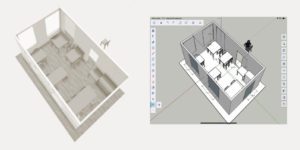
Apprentissage et pratique :
- Utiliser efficacement une application de numérisation Lidar nécessitera probablement un certain apprentissage et de la pratique. Assurez-vous de lire les instructions fournies par l’application et de suivre des tutoriels pour tirer le meilleur parti de ses fonctionnalités. Ou consultez notre rubrique évolutive des FAQ pour des conseils spécifiques.
ATTENTION: Le Lidar de votre appareil est très gourmand en énergie. Il est vivement conseillé de s’équiper d’un power-pack puissant.
Suite: Utilisation du Lidar pour la visualisation en Réalité Augmentée >